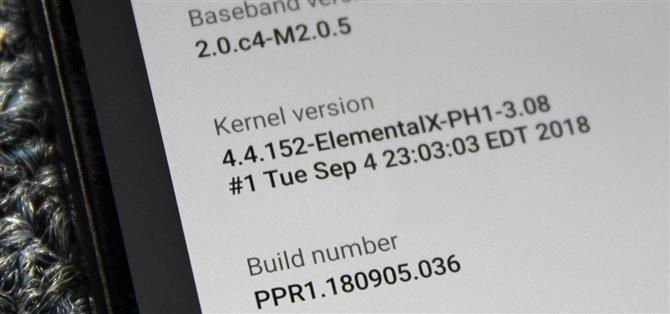Wenn Sie den Bootloader auf Ihrem Essential PH-1 entsperren, öffnen Sie Ihr Gerät für eine Reihe neuer möglicher Optimierungen. Eine beliebte Modifikation ist ein benutzerdefinierter Kernel, der nicht nur Ihr Telefon beschleunigen kann, sondern auch neue Funktionen bietet, die ansonsten nicht möglich wären.
Der Kernel steuert die Kommunikation zwischen der Software und der Hardware. Mit einem benutzerdefinierten Kernel erhalten Sie beispiellosen Zugriff auf die Hardware. Damals war dies auf die Möglichkeit beschränkt, die CPU zu übertakten (oder zu unter- Uhren) und benutzerdefinierte Leistungsprofile anzuwenden. Neue angepasste Kernel bieten jedoch jetzt noch mehr Funktionen, darunter die Möglichkeit, neue Software zu unterstützen, die Vibration anzupassen und die GPU für eine bessere Leistung aufzuladen.
Schritt 1: Entsperren Sie den Bootloader
Bei praktisch allen Änderungen, die Sie an Ihrem Essential PH-1 vornehmen, müssen Sie zunächst den Bootloader entsperren. Nur wenn der Bootloader nicht gesperrt ist, können Sie inoffizielle Firmwaredateien wie benutzerdefinierte Kernel speichern. Da dieser Vorgang für neue Benutzer schwierig sein kann, haben wir eine vollständige Anleitung erstellt, die Sie über den folgenden Link finden.
- Weitere Informationen: So entsperren Sie den Bootloader auf dem Essential PH-1
Schritt 2: Installieren Sie die TWRP Custom Recovery
Wenn Sie Ihr Essential Phone modifizieren möchten, benötigen Sie praktisch eine benutzerdefinierte TWRP-Wiederherstellung. Mit dieser benutzerdefinierten Wiederherstellung können Sie andere Modifikationen flashen und Ihren Gerätestatus speichern, falls Sie das Telefon durcheinanderbringen oder einen Soft-Brick-Vorgang durchführen. Die Installation von TWRP ist in Essential etwas anders, da nahtlose Updates unterstützt werden. Daher haben wir einen Leitfaden erstellt, der Sie dabei unterstützt. Überprüfen Sie es mit dem Link unten.
- Weitere Informationen: So installieren Sie die TWRP Custom Recovery auf dem Essential PH-1
Schritt 3: Laden Sie den Kernel auf Ihr Gerät herunter
Wenn Ihr Bootloader nicht gesperrt ist und TWRP Custom Recovery installiert ist, können Sie jetzt mit der Installation Ihres ersten benutzerdefinierten Kernels fortfahren. Als erstes müssen Sie einen Kernel in den internen Speicher Ihres Essential PH-1 laden.
In unserem Beispiel verwenden wir ElementalX. ElementalX wird von flar2, AKA Aaron Segaert, hergestellt. Wir kennen einige andere Arbeiten dieses Entwicklers, einschließlich der App Button Mapper, und hatten keine Probleme. Sein Kernel ist hoch bewertet für das Essential und bietet neben der CPU-Frequenz eine Vielzahl von Funktionen.
Dieser Kernel wurde nur für das Standard-ROM getestet. Daher sollten Benutzer, die benutzerdefinierte ROMs verwenden, nach eigenem Ermessen vorgehen. Verwenden Sie den untenstehenden Link, um den korrekten Kernel basierend auf der aktuell verwendeten Android-Version herunterzuladen.
- Laden Sie ElementalX für Essential PH-1 herunter
Schritt 4: Installieren Sie den Kernel
Schalten Sie Ihr Gerät über das Power-Menü aus. Wenn Ihr Gerät ausgeschaltet ist, halten Sie die Ein- / Aus-Taste und die Leiser-Taste gleichzeitig gedrückt (wie Sie einen Screenshot machen). Halten Sie diese Tasten gedrückt, bis Sie ein Menü mit dem Wort „Start“ in grüner Schrift sehen. Navigieren Sie mit der Lautstärkewippe durch das Menü, bis „Wiederherstellungsmodus“ in roten Buchstaben angezeigt wird. Drücken Sie zur Bestätigung die Ein- / Austaste, um zur benutzerdefinierten TWRP-Wiederherstellung zu gelangen.
Geben Sie die PIN oder das Kennwort Ihres Sperrbildschirms ein, um Ihre Festplatte zu entschlüsseln und auf das Hauptmenü von TWRP zuzugreifen. Wählen Sie dort „Installieren“ und dann „Herunterladen“ aus der Liste der Ordner. Wählen Sie die ElementalX-ZIP-Datei aus und streichen Sie dann mit dem Schieberegler, um Ihre Auswahl zu bestätigen.



Es erscheint eine neue Seite mit einigen Optionen, die Sie mit dem neuen Kernel konfigurieren können. Nachdem Sie ein paar Mal „Next“ gewählt haben, sehen Sie Ihre ersten konfigurierbaren Optionen, die Häufigkeit der LITTLE-Cores auf Ihrem Gerät.
Der Qualcomm Snapdragon 835, der SoC der PH-1, besteht aus zwei Clustern: großen (oder goldenen) Kernen und LITTLE (oder silbernen) Kernen. Jeder Cluster besteht aus vier Kernen, und beide Cluster arbeiten mit unterschiedlichen Frequenzen.
Die Silberkerne werden für weniger anspruchsvolle Aufgaben verwendet, z. B. für das Surfen im Internet und das Abrufen von E-Mails. Da diese Aktivitäten die meisten Anwendungen abdecken, kann das Übertakten dieser Frequenz die Gesamtleistung Ihres Geräts wirklich verbessern. Sie können dies jedoch auch unterbieten, um die Lebensdauer der Batterie zu reduzieren.
Die Gold-Cores werden für anspruchsvollere Aktivitäten wie Spiele verwendet. Wenn Sie beim Spielen die beste Leistung erzielen möchten, übertakten Sie diese Frequenz auf Kosten der Akkulaufzeit. Wenn Sie jedoch kaum Spiel haben, können Sie dies unterdrücken, um die Lebensdauer der Batterie zu verlängern.



Nachdem Sie die Häufigkeit dieser beiden Cluster ausgewählt haben, wählen Sie „ElementalX installieren“. Wenn die Installation abgeschlossen ist, wählen Sie „Reboot system“, um zum Sperrbildschirm zurückzukehren.
Schritt 5: Überprüfen Sie, ob es funktioniert hat
Wenn Sie zum Sperrbildschirm zurückkehren, können Sie nun die erfolgreiche Installation überprüfen. Öffnen Sie die Einstellungen und wählen Sie „System“. Wählen Sie „Über Telefon“ und wählen Sie „Android-Version“. Im Popup-Fenster wird eine Liste mit Informationen angezeigt, einschließlich „Kernel-Version“. Unter „Kernel-Version“ sollte der Text „ElementalX-PH-1“ oder der von Ihnen gewählte Kernel sein. Wenn Sie dies sehen, bedeutet dies, dass Ihr Gerät jetzt den benutzerdefinierten Kernel verwendet.

Schritt 6: EX-Kernel-Manager herunterladen (optional)
Um das Beste aus Ihrem Kernel herauszuholen, benötigen Sie im Allgemeinen eine entsprechende App, mit der Sie die Kernel-spezifischen Einstellungen anpassen können. Mit ElementalX hat flar2 eine App mit dem Namen EX Kernel Manager erstellt, die im Play Store zu finden ist und Ihnen neben der Frequenzanpassung Zugriff auf die vollständige Liste der im ElementalX-Kernel enthaltenen Funktionen bietet.
Die App kostet 4,49 US-Dollar, lohnt sich aber für die Menge an Kontrolle, die sie bietet. Darüber hinaus verfügt Herr Segaert über Kernel für eine Vielzahl verschiedener Telefone neben dem Essential, sodass Sie diese App für mehr als nur ein Gerät erwerben.
- Play Store Link: EX-Kernel-Manager (4,49 $)

In der folgenden Liste finden Sie eine kleine Auswahl der zusätzlichen Funktionen, die Sie mit dem EX Kernel Manager des Essential Phone steuern können.
- Erweiterte Farbsteuerung
- Vibration einstellen
- Adrenoboost
- Sweep2sleep
- Wakelock-Blockierungsoptionen
- Option Dimmer mit Hintergrundbeleuchtung
- E / A-Scheduler: CFQ, FIOPS, Termin, Ahorn, Zen, Noop, SIO
- NTFS-R / W-Unterstützung
- WireGuard-Unterstützung
- Option zum Deaktivieren von fsync
Die App erfordert für die meisten Funktionen einen Root-Zugriff. Eine ausführliche Anleitung zum Wurzeln des Essential PH-1 finden Sie unter dem folgenden Link.